ipadの使い方。ipadはパソコンの代わりになるか? [パソコンで行っていたことをipadでも]
スポンサーリンク
スポンサーリンク
ここまでで、パソコンのデータはipadに移せるようになりましたが毎回パソコンとipadを接続して同期させるのは面倒ですよね。
出来るだけパソコンを使わずにipadだけで作業が完結できるにこしたことはありません。
そのための方法をこれから教えていきたいと思います。
まず少し前もって考えてみましょう。あなたはipadで何がしたいのでしょうか? あるいはパソコンで普段どのようなことを行っていてどのようなことをipad上でも行いたいと考えているのでしょうか?
このことが明確になることによって自分のipadを自分に合ったものにしてゆくことが出来ます。
例えばパソコンであなたはメールの送受信を行ったり、ネットサーフィンをしたり、文書を作成したり、印刷したり、写真の整理や閲覧をしたり、動画や音楽を楽しんだり家計簿を付けたりスケジュール管理をしたりしているかもしれません。
これと同じことを、場合によってはそれ以上のことをipadでは行うことが可能です。例えば写真や動画や音楽鑑賞、メールの送受信やネットサーフィンはipadに標準で備わっているアプリで行うことが出来ます。しかし標準のアプリで出来ないことはApp Storeから必要な無料、有料のアプリをインストールすることにより行えるように出来ます。
例えば文書の作成は標準のメモでも行えますがもっと高機能のテキスト入力アプリが無料でも有料でもありますのでそれを利用できます。
例えばこのNoteBookというアプリは高価ではありますが、紙と同じ柔軟性でノートをとることが出来、議事録作成しながら録音も行える高機能です。
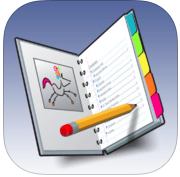
Circus Ponies NoteBook - Circus Ponies Software, Inc.
また、ipadには標準で印刷機能はありませんが、エプソンやキャノンやブラザーのプリンターに対応したアプリをインストールすることによってそれらのプリンターにWi-Fi接続で印刷することが出来るようになります。
例えばキャノン、エプソン、ブラザーなど各社このようなアプリを提供しており、対応したプリンターであればこれらのアプリで印刷で来ます。

Canon Easy-PhotoPrint - Canon Inc.

Epson iPrint - EPSON

Brother iPrint&Scan - Brother Industries, LTD.
iPadで文字を入力し印刷することが出来るならば、かなりパソコンと近い作業が行えることになりますね。
もっともパソコンの中にはマイクロソフトのワードやエクセルが搭載されていて、普段はそれらで文章作成したり表計算を行ったりして印刷して書類を作成してるかもしれません。それと同じ事はiPadで可能でしょうか?
結論から述べますとマイクロソフトのソフトのワードやエクセルに完全に互換したアプリケーションはiPadには存在しません。今後マイクロソフトもiPad用のワードやエクセルのアプリケーションを発表するかもしれませんが現時点では無理です。それらは英語のみであったり、編集能力に限界がありますので完全互換ではありません。
また現在ワードやエクセルのファイルを開けるアプリケーションはマイクロソフト社以外の他者からも出されていますがやはり複雑な文書や表計算をそのまま再現することができるアプリケーションはやはりありません。
例えばこのようなアプリはオフィスの文書をある程度開き編集できる

Office² Pro for Good - Byte²
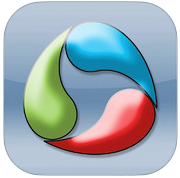
Office² HD - Byte²
簡単な文書や簡単な表計算であればほとんど遜色がない範囲で再現することができるかもしれませんが、複雑なものだとレイアウトが崩れたりフォントの字体が変わったり、また計算式がiPad上では十分に反映されなかったりするといたことがあるかもしれません。
ですから、ipadではパソコンで管理しているWordやExelの重要なファイルは編集してパソコンに戻して上書きしてしまわないようになさった方がいいと思います。もしどうしてもパソコンとipadでワードやエクセルのファイルを共有してそれぞれで作成や編集を行う必要があるならレイアウトや装飾文字、表計算の関数などをipadでも対応可能な単純なものにしておく必要があるでしょう。
わたし自身はipadでワードやエクセルの編集は全くと言っていいほど行っていません。以前に表示のみ行ったことがありましたがレイアウトが崩れてしまったことがあり、困りましたので重要なワードやエクセルのデータはパソコンのみで扱うようにしています。最近はWindows8のタブレットもありますのでワードエクセル関連を扱う時はそちらを利用しています。ipadではそれらのデータを閲覧のためだけにパソコンから移す際にはPDFにしてからipadに移すようにしています。
2014年3月MicrosoftがiPad用のOfficeを発表しました。
App Store から無料でダウンロードでき、Office文書の参照やプレゼンの再生はできますが、編集や新規作成にはクラウド版Office こと Office 365 という有料サービスへのへの加入が必要です。
iPad用のOffice動画
私は現時点ではOffice 365という有料サービスは利用していませんので、WordやExcelはPDFにしてからiPadに移しています。 ワードやエクセルは簡単に印刷レイアウトをPDFで保存することが出来ますのでそのファイルをitunesに登録してipadを同期させればiBooksでそのPDFファイルを閲覧することが出来るようになります。またそのファイルの編集は出来ませんが、そのPDFファイルに注釈を加えたり、手書きで書き加えたり、下線を引いたりしたい場合は別途アプリを購入して行うことが出来ます。その方法はまた別の機会にお伝えいたしますね。
高齢者やPC初心者にも分かるiPadの使い方目次に戻る
旅行なら楽天トラベル
お買い物なら楽天市場


出来るだけパソコンを使わずにipadだけで作業が完結できるにこしたことはありません。
そのための方法をこれから教えていきたいと思います。
まず少し前もって考えてみましょう。あなたはipadで何がしたいのでしょうか? あるいはパソコンで普段どのようなことを行っていてどのようなことをipad上でも行いたいと考えているのでしょうか?
このことが明確になることによって自分のipadを自分に合ったものにしてゆくことが出来ます。
例えばパソコンであなたはメールの送受信を行ったり、ネットサーフィンをしたり、文書を作成したり、印刷したり、写真の整理や閲覧をしたり、動画や音楽を楽しんだり家計簿を付けたりスケジュール管理をしたりしているかもしれません。
これと同じことを、場合によってはそれ以上のことをipadでは行うことが可能です。例えば写真や動画や音楽鑑賞、メールの送受信やネットサーフィンはipadに標準で備わっているアプリで行うことが出来ます。しかし標準のアプリで出来ないことはApp Storeから必要な無料、有料のアプリをインストールすることにより行えるように出来ます。
例えば文書の作成は標準のメモでも行えますがもっと高機能のテキスト入力アプリが無料でも有料でもありますのでそれを利用できます。
例えばこのNoteBookというアプリは高価ではありますが、紙と同じ柔軟性でノートをとることが出来、議事録作成しながら録音も行える高機能です。
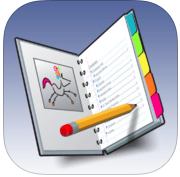
Circus Ponies NoteBook - Circus Ponies Software, Inc.
また、ipadには標準で印刷機能はありませんが、エプソンやキャノンやブラザーのプリンターに対応したアプリをインストールすることによってそれらのプリンターにWi-Fi接続で印刷することが出来るようになります。
例えばキャノン、エプソン、ブラザーなど各社このようなアプリを提供しており、対応したプリンターであればこれらのアプリで印刷で来ます。

Canon Easy-PhotoPrint - Canon Inc.

Epson iPrint - EPSON

Brother iPrint&Scan - Brother Industries, LTD.
iPadで文字を入力し印刷することが出来るならば、かなりパソコンと近い作業が行えることになりますね。
もっともパソコンの中にはマイクロソフトのワードやエクセルが搭載されていて、普段はそれらで文章作成したり表計算を行ったりして印刷して書類を作成してるかもしれません。それと同じ事はiPadで可能でしょうか?
結論から述べますとマイクロソフトのソフトのワードやエクセルに完全に互換したアプリケーションはiPadには存在しません。今後マイクロソフトもiPad用のワードやエクセルのアプリケーションを発表するかもしれませんが現時点では無理です。それらは英語のみであったり、編集能力に限界がありますので完全互換ではありません。
また現在ワードやエクセルのファイルを開けるアプリケーションはマイクロソフト社以外の他者からも出されていますがやはり複雑な文書や表計算をそのまま再現することができるアプリケーションはやはりありません。
例えばこのようなアプリはオフィスの文書をある程度開き編集できる

Office² Pro for Good - Byte²
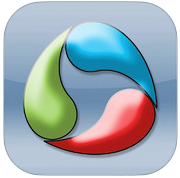
Office² HD - Byte²
簡単な文書や簡単な表計算であればほとんど遜色がない範囲で再現することができるかもしれませんが、複雑なものだとレイアウトが崩れたりフォントの字体が変わったり、また計算式がiPad上では十分に反映されなかったりするといたことがあるかもしれません。
ですから、ipadではパソコンで管理しているWordやExelの重要なファイルは編集してパソコンに戻して上書きしてしまわないようになさった方がいいと思います。もしどうしてもパソコンとipadでワードやエクセルのファイルを共有してそれぞれで作成や編集を行う必要があるならレイアウトや装飾文字、表計算の関数などをipadでも対応可能な単純なものにしておく必要があるでしょう。
わたし自身はipadでワードやエクセルの編集は全くと言っていいほど行っていません。以前に表示のみ行ったことがありましたがレイアウトが崩れてしまったことがあり、困りましたので重要なワードやエクセルのデータはパソコンのみで扱うようにしています。最近はWindows8のタブレットもありますのでワードエクセル関連を扱う時はそちらを利用しています。ipadではそれらのデータを閲覧のためだけにパソコンから移す際にはPDFにしてからipadに移すようにしています。
2014年3月MicrosoftがiPad用のOfficeを発表しました。
App Store から無料でダウンロードでき、Office文書の参照やプレゼンの再生はできますが、編集や新規作成にはクラウド版Office こと Office 365 という有料サービスへのへの加入が必要です。
iPad用のOffice動画
私は現時点ではOffice 365という有料サービスは利用していませんので、WordやExcelはPDFにしてからiPadに移しています。 ワードやエクセルは簡単に印刷レイアウトをPDFで保存することが出来ますのでそのファイルをitunesに登録してipadを同期させればiBooksでそのPDFファイルを閲覧することが出来るようになります。またそのファイルの編集は出来ませんが、そのPDFファイルに注釈を加えたり、手書きで書き加えたり、下線を引いたりしたい場合は別途アプリを購入して行うことが出来ます。その方法はまた別の機会にお伝えいたしますね。
高齢者やPC初心者にも分かるiPadの使い方目次に戻る
旅行なら楽天トラベル
お買い物なら楽天市場
スポンサーリンク




コメント 0